- Home ›
- Eclipse入門 ›
- Eclipseのインストールと日本語化 ›
- HERE
Eclipse3.7のダウンロード及びインストール
それではEclipseのインストールを開始します。まずはEclipseをダウンロードします。次のURLから開始します。
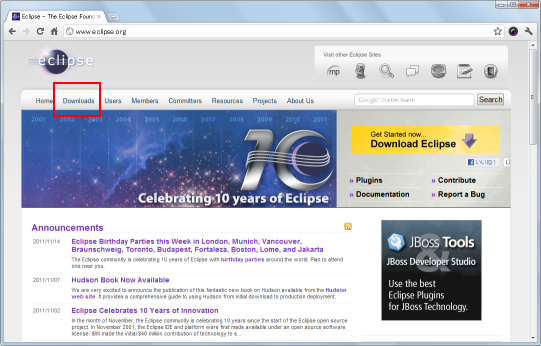
画面上部のメニューの中から「Downloads」メニューをクリックして下さい。
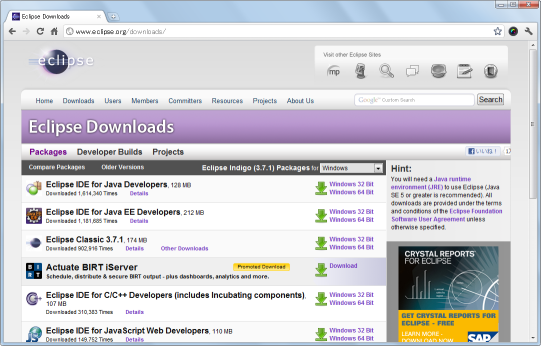
パッケージの一覧が表示されます。どれを選んだらいいのかについては「提供されているパッケージ」を参考にしてみて下さい。今回は「Eclipse IDE for Java Developers」パッケージを利用します。
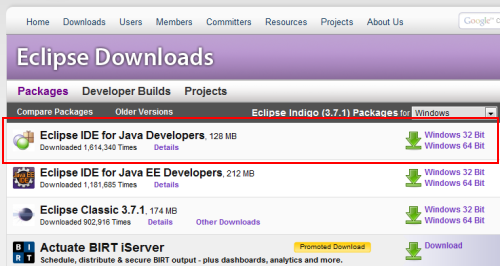
「Eclipse IDE for Java Developers」の右側に「Windows 32 Bit」と「Windows 64 Bit」の二種類のリンクが表示されています。お使いの環境に合わせてどちらかをクリックして下さい。今回は「Windows 32 Bit」の方をクリックして進めています。
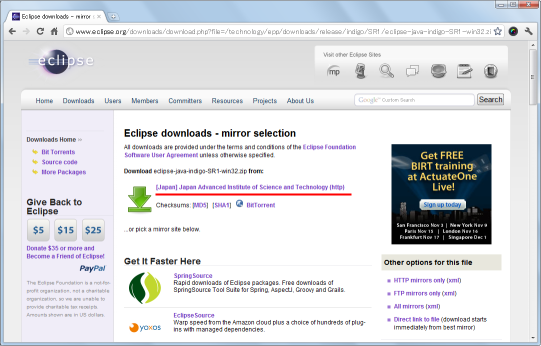
ダウンロードサイトを選択します。自動的に一番近いと思われるサイトを一番上に表示してくれるはずですが、別のサイトからがいい場合は好きなサイトを選んで下さい。今回は一番上に表示された「[Japan] Japan Advanced Institute of Science and Technology (http)」と書かれたリンクをクリックしました。
ダウンロードが開始されますので任意の場所に保存しておいて下さい。ダウンロードは以上で終了です。
続いてインストールを行ないます。インストールはダウンロードしたZIPファイルを任意のディレクトリに展開するだけで完了します。今回は「C:\pg\」に展開しました。
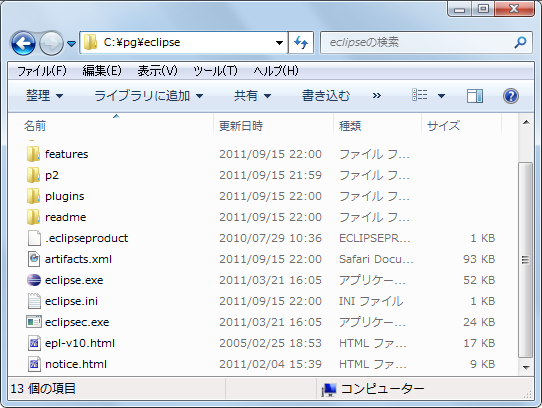
「eclipse」というディレクトリが作成されてファイルが格納されます。インストールは以上で完了です。次のページで実際にEclipseを起動してみます。
( Written by Tatsuo Ikura )

 JavaDrive
JavaDrive